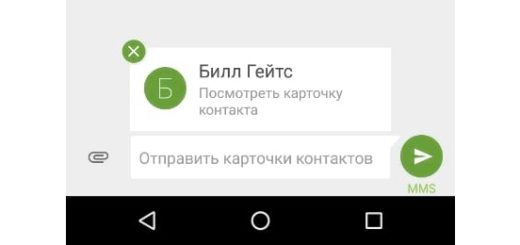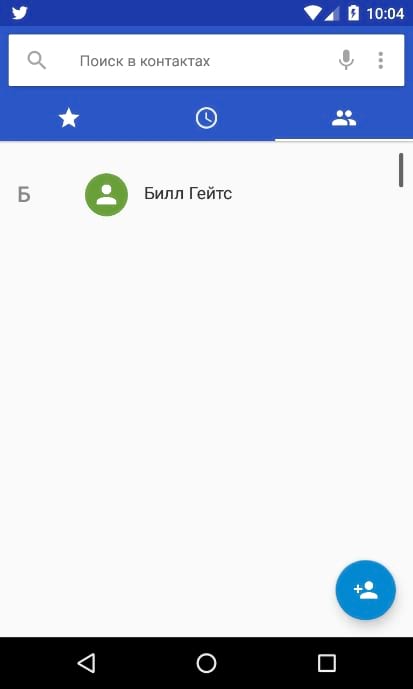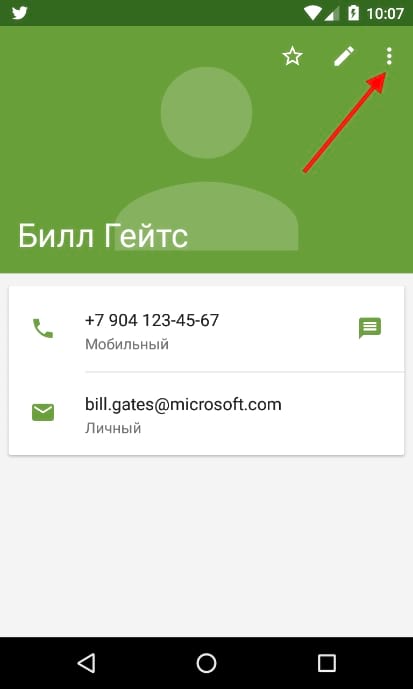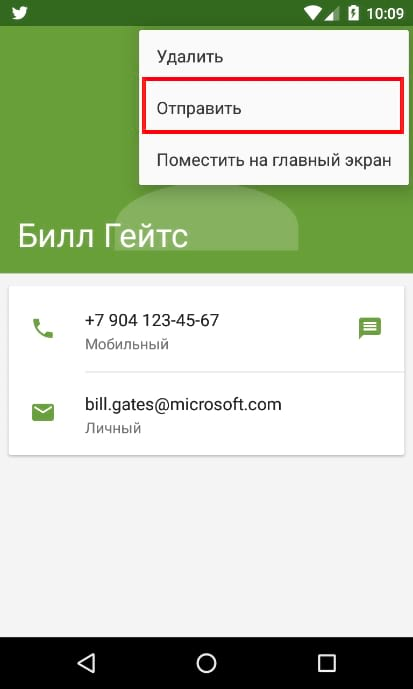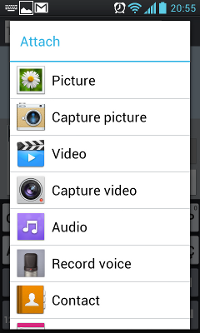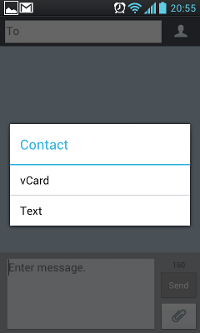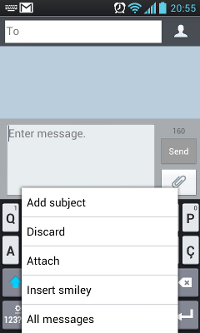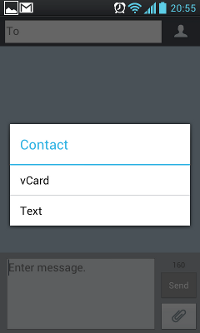Как поделиться контактом в Ватсапе, если возникла необходимость сбросить телефонный номер для связи двух людей? Такая возможность есть, мы расскажем о ней подробно в этом обзоре – рассмотрим все доступные платформы (как мобильную, так и десктоп).
На телефоне
Даже неопытный пользователь догадается, что в мессенджере есть специальная опция, позволяющая быстро скинуть нужную информацию – без дополнительных ухищрений. Мы познакомим вас с этой функцией и научим отправлять карточку контакта за несколько секунд!
- Войдите в мессенджер и откройте чат с нужным пользователем;
- Если у вас Айфон, ищите плюсик снизу справа;
- Если пользуетесь Андроидом – в строке ввода сообщения есть значок скрепки;
- Нажмите на нужную кнопку – появится меню;
- Вы с легкостью догадаетесь, как поделиться контактом в Ватсапе на Андроиде или Айфоне – нужно просто выбрать соответствующую иконку из открывшегося списка;
- В новом окне загрузится телефонная книга – вы можете выбрать одного или нескольких пользователей, чьими карточками хотите поделиться;
- Поставьте отметки напротив соответствующих имен и кликните «Готово»;
- Убедитесь, что точно хотите отправить контакт в Ватсапе другому человеку и перепроверьте данные в новом окне;
- Нажмите на значок отправки повторно.
Поздравляем, вы справились! В переписке появится карточка пользователя – в ней указывается имя (под которым человек записан в вашей телефонной книге). Чуть ниже есть кнопка «Сообщение», она переносит в чат с конкретным пользователем. А также кнопка «Сохранить», позволяющая собеседнику добавить контакт в свою телефонную книгу.
Если получатель нажмет на карточку, откроется подробная информация – мобильный номер телефона. Здесь же есть кнопка сохранения в телефонную книгу, а также значки вызова (видео и аудио), а также сообщения. Очень удобно – вы не просто разобрались, как скинуть контакт в Ватсап другому человеку, но и научились пользоваться доступным функционалом карточки!
Мы обсудили, как работает встроенная функция в мобильном приложении – можно ли воспользоваться подобной опцией в десктопной версии? Если у вас есть программа на компьютере (или веб-версия в браузере), можно попробовать!
На компьютере
Возможность переслать контакт в Ватсапе на компьютере есть – но с некоторыми ограничениями. На смартфоне вы получаете доступ ко всей телефонной книге, в нее входят люди, которые зарегистрированы в мессенджере. Даже если вы не общались с ними, поделиться карточкой можно!
На компьютере вы можете скинуть только данные человека, с которым когда-либо вели беседу. Если номер у вас сохранен, но диалога нет – не обессудьте. Все логично, ведь на компьютере нет возможности обратиться к книге – поэтому система пользуется исключительно доступными данными из списка диалогов.
Давайте же поговорим о том, как отправить контакт в Ватсапе другому контакту на компьютере:
- Откройте десктопное приложение или веб-версию мессенджера;
- Найдите в списке слева нужный чат;
- Кликните по иконке в виде скрепки – она находится снизу, и нажмите на иконку с контактом;
- Выберите человека, чьими данными хотите поделиться и подтвердите действие.
- Проверьте данный и подтвердите отправление.
Готово – разобрались, как переслать контакт в Ватсапе другому человеку на компьютере (или ноутбуке)! Собеседник получит уже знакомую карточку, в которой содержатся все необходимые сведения – и сможет сохранить данные, напрямую связаться с человеком или оставить телефончик для дальнейшего пользования.
Вы узнали, как отправить контакт в Ватсапе другому пользователю – согласитесь, это очень легко. При необходимости вы быстро сможете поделиться нужными данными.
Способы переслать номер телефона пользователя другому человеку по WhatsApp
На чтение 4 мин Просмотров 815
Быстро отправить знакомому номер телефона другого человека поможет инструкция, как поделиться контактом в «Ватсапе». Благодаря этой простой функции не нужно вбивать цифры вручную, достаточно просто нажать несколько кнопок. Я составила пошаговые руководства для мобильной и десктопной версий приложения.
Содержание
- Нюансы отправки контакта пользователя другому человеку в WhatsApp
- Инструкция действий на телефоне
- iPhone
- Android
- Как поделиться номером телефона в мессенджере с компьютера
- Обзор
Нюансы отправки контакта пользователя другому человеку в WhatsApp
Мессенджер предоставляет возможность делиться номерами, добавленными в записную книжку устройства. А чтобы переслать несохраненный телефон, понадобится сначала внести его в список контактов.
Также приложению нужен доступ к указанному разделу меню. Программа запрашивает его в процессе установки и создания аккаунта. Но если по каким-то причинам разрешение не было дано или произошел сбой, понадобится сначала предоставить его. Сделать это можно через меню настроек, в разделе «Конфиденциальность».
После открытия вкладки надо перейти в «Диспетчер разрешений» и выбрать подпункт «Контакты».
Вверху отобразятся приложения, имеющие доступ к телефонной книге, а ниже – те, которым это запрещено. Чтобы изменить параметры, достаточно нажать на название мессенджера и активировать разрешение.
Инструкция действий на телефоне
Интерфейс «Ватсапа» для «айфона» и «андроида» имеет незначительные отличия. Поэтому я составила отдельные руководства для устройств с разным типом ОС.
iPhone
Чтобы отправить номер телефона другому абоненту мессенджера, нужно выполнить следующие шаги:
- Запустить «Ватсап», открыть диалог с получателем.
- В правой нижней части экрана нажать на плюс.
- Из предложенных вариантов выбрать иконку с силуэтом человека.
- После открытия списка отметить галочкой пользователя, данные которого надо переслать.
- Тапнуть по стрелке.
- Убедиться, что выбран нужный абонент.
- Подтвердить действие повторным кликом по команде для отправки.
Таким способом можно поделиться данными нескольких людей в одном сообщении. Для этого потребуется после открытия списка пометить галочкой нужное количество телефонов.
Android
Инструкция, как поделиться контактом в «Ватсапе» с ОС «Андроид», ненамного отличается от руководства для «айфона».
Владельцам таких устройств потребуется сделать следующее:
- Войти в мессенджер, отыскать получателя и перейти в чат с ним.
- В поле для ввода текста тапнуть по иконке-скрепке.
- В выпавшем меню нажать на «Контакты».
- Выбрать из телефонной книги одного или нескольких человек, пометив кликом.
- Нажать на значок-стрелку, проверить содержание сообщения и подтвердить отправку.
Открыв диалог, получатель увидит карточку. На ней отобразится имя, под которым отправитель сохранил данные. Если человек, чей номер был получен в сообщении, является пользователем «Ватсапа», ниже будут расположены команда «Написать», после нажатия на которую откроется чат. А в случае когда абонент не имеет аккаунта в мессенджере, под именем появится команда «Пригласить».
Как поделиться номером телефона в мессенджере с компьютера
Передать данные через десктопную версию тоже можно, но с некоторыми ограничениями. Поскольку у ПК нет доступа к записной книжке на мобильном, отправлять таким способом можно лишь номера пользователей, зарегистрированных в приложении.
Порядок действий:
- Запустить компьютерную версию мессенджера.
- Открыть диалог с человеком, которому нужно переслать данные другого пользователя.
- В нижней части окна, справа от команды «Введите сообщение», найти значок-скрепку и щелкнуть по нему.
- Среди всплывших иконок выбрать верхнюю, с изображением силуэта человека.
- После загрузки списка пользователей отметить нужных, поставив галочку слева от аватара.
- Тапнуть по стрелке, просмотреть содержимое будущего сообщения.
- Подтвердить отправку.
Получатель увидит такую же карточку, как и при пересылке данных с помощью мобильного приложения. Не выходя из диалога с отправителем, он сможет активировать команду «Написать» или «Добавить в группу».
Обзор
Как поделиться контактом в Ватсапе с другим человеком, когда нужно скинуть телефонный номер для связи? В приложении есть специальные карточки, достаточно нажать на пару кнопок! Но не стоит забывать, что предварительно стоит поинтересоваться у пользователя, можно ли поделиться его личными данными с другими.
Разумеется, первый логичный ответ на вопрос, как передать контакт в WhatsApp другому контакту – просто написать в личные сообщения номер телефона. Но это не всегда возможно! Иногда вам просто неудобно переписывать цифры, иногда неудобно даже скопировать данные, чтобы потом вставить их в сообщение. Гораздо проще воспользоваться специальным функционалом мессенджера!
Делимся карточкой
Отправить карточку контакта в Ватсап можно через специальное меню на смартфонах. Действительно, достаточно лишь пары кликов! Стоит учитывать, что поделиться вы можете только теми данными, которые уже сохранены в телефонной книге.
В прошлой статье рассказали, как очистить список заблокированных контактов.
На iPhone
Если вы пользуетесь Айфоном:
- Откройте приложение и найдите чат с нужным пользователем;
- Нажмите на его имя на верхней панели;
- Пролистайте открывшееся меню и найдите иконку «Поделиться».
Наша задача — переслать контакт в Ватсапе другому человеку, поэтому ищем в списке того, кому нужно скинуть информацию. Можно искать вручную, можно воспользоваться поиском. Просто отметьте нужное имя галочкой – а затем подтвердите действие.
На Android
Такой же функционал есть и на Андроид-устройствах!
- Войдите в мессенджер и найдите через поиск (или на экране чатов) того, чьим телефонным номером хотите поделиться;
- Нажмите на имя на верхней панели или тапните по трем точкам и жмите на «Просмотр контакта»;

- В новом окне снова нажимаем на три точки и выбираем иконку «Поделиться»;
- Откроется адресная книга – отмечаем имя (или имена) того, кто получит карточку пользователя;
- Еще раз жмем на кнопку подтверждения.
Простейший вариант, как поделиться контактом в Ватсапе на Андроиде или Айфоне – на компьютере эта опция работать не будет. Есть альтернатива, давайте посмотрим!
Добавляем данные
Как активный пользователь мессенджера, вы должны знать, что в личной переписке можно без труда поделиться файлами! Например, фото или видео, аудиозаписью или геолокацией…
Самая простая и действующая инструкция о том, как отправить голосовое сообщение — уже в источнике.
Также вы без труда можете поделиться карточкой с номером, который сохранен в телефонную книгу! Как скинуть контакт в Ватсапе через меню добавления файлов?
- Открываем мессенджер и ищем чат с тем, кто хочет получить карточку;
- На Айфоне нажимаем на значок плюса (снизу рядом с полем для текста);
- На Андроиде жмем на значок скрепки.
Появится небольшое меню. Наша задача – разобраться, как в Ватсапе отправить контакт другому контакту. Поэтому жмем на иконку в виде человечка!
- Откроется адресная книга, выбираем пользователя (можно добавить данные сразу о нескольких людях);
- Когда закончите отмечать нужные номера, просто нажмите «Готово».
Аналогичным образом опция работает на компьютере, как в десктопной программе, так и в веб-версии. Просто зайдите в чат, нажмите на скрепку и тапните по человечку. Выберите нужные данные – и отправьте!
После этого человек, получивший карточку, сможет добавить данные в свою телефонную книгу – или сразу начнет разговор.
Очень интересен вопрос, как переслать контакт в Ватсапе другому человеку через пересылку сообщения. К сожалению, такой возможности у вас нет – если вы пересылаете сообщение, человек увидит только текст. Данные об отправителе не отображаются!
Рассказали все о том, как отправить контакт в Ватсапе другому человеку – есть несколько способов, как для смартфонов, так и для десктопной версии. Никаких проблем! Главное, не забудьте заранее сохранить мобильный номер в телефонную книгу.
Download Article
Download Article
Do you want to share a WhatsApp contact with someone on WhatsApp? There is an easy and quick way to do so directly through the chat page, using an Android or iOS device. We’ll also show you how to find your QR code in order to share your own WhatsApp contact information.
-
1
Open the WhatsApp app. It is green with a white phone icon inside.
-
2
Tap on Chats. This is located at the bottom of your screen, and the icon looks like two speech bubbles.
Advertisement
-
3
Open a chat. This should be the person with whom you want to share the contact. Simply scroll through your list of chats and tap on their name.
-
4
Tap +. This is located in the bottom left of your screen.
-
5
Tap Contact. This will appear at the bottom of your screen.[1]
-
6
Tap on the contact that you want to share. Now simply scroll through your contacts list, or search for their name in the top search bar, and tap on their name.
-
7
Tap Done. This is located in the top right corner.
-
8
Tap on any contact info you don’t want to share (optional). If there are multiple pieces of information, such as an email and phone number, you have the option to select which you send. Simply tap on one of the options to unselect it.
-
9
Tap Send. This is located in the top right corner. You have now successfully sent a WhatsApp contact to someone.
Advertisement
-
1
Open the WhatsApp app. It is green with a white phone icon inside.
-
2
Tap on Chats. This is located near the top left of your screen.
-
3
Open a chat. This should be the person with whom you want to share the contact. Simply scroll through your list of chats and tap on their name.
-
4
Tap on the attachment icon. This looks like a paperclip and it is located in the bottom right corner.[2]
-
5
Tap on Contact. This is a blue circle icon and it is located in the bottom right corner.
-
6
Tap on the contact that you want to share. Now simply scroll through your contacts list, or search for their name in the top search bar, and tap on their name.
-
7
Tap on the send arrow. This is a green circle with an arrow inside, and it is located in the bottom right corner.
-
8
Tap on any contact info you don’t want to share (optional). If there are multiple pieces of information, such as an email and phone number, you have the option to select which you send. Simply tap on one of the options to unselect it.
-
9
Tap on the send arrow. This is a green circle with an arrow inside, and it is located in the bottom right corner. You have now successfully sent a WhatsApp contact to someone.
Advertisement
-
1
Open the WhatsApp app. It is green with a white phone icon inside.
-
2
Go to Settings. On an iPhone, tap on the gear icon in the bottom right corner. On an Android, tap on the three dots in the top left corner and then tap Settings.[3]
-
3
Tap on the QR code icon. This is located directly next to your name.
-
4
Tap Share. This is located in the top right corner. On Android, this button appears as an icon that looks like a sideways “v”.[4]
-
5
Select a person or app to share your QR code to. Just tap on any of the available apps or contacts on your phone in order to share your WhatsApp contact.
Advertisement
Ask a Question
200 characters left
Include your email address to get a message when this question is answered.
Submit
Advertisement
About This Article
Article SummaryX
1. Open WhatsApp.
2. Tap on Chats.
3. Open a chat.
4. Tap +.
5. Tap Contact.
6. Tap Done.
7. Tap Send.
Did this summary help you?
Thanks to all authors for creating a page that has been read 23,223 times.
Is this article up to date?
Download Article
Download Article
Do you want to share a WhatsApp contact with someone on WhatsApp? There is an easy and quick way to do so directly through the chat page, using an Android or iOS device. We’ll also show you how to find your QR code in order to share your own WhatsApp contact information.
-
1
Open the WhatsApp app. It is green with a white phone icon inside.
-
2
Tap on Chats. This is located at the bottom of your screen, and the icon looks like two speech bubbles.
Advertisement
-
3
Open a chat. This should be the person with whom you want to share the contact. Simply scroll through your list of chats and tap on their name.
-
4
Tap +. This is located in the bottom left of your screen.
-
5
Tap Contact. This will appear at the bottom of your screen.[1]
-
6
Tap on the contact that you want to share. Now simply scroll through your contacts list, or search for their name in the top search bar, and tap on their name.
-
7
Tap Done. This is located in the top right corner.
-
8
Tap on any contact info you don’t want to share (optional). If there are multiple pieces of information, such as an email and phone number, you have the option to select which you send. Simply tap on one of the options to unselect it.
-
9
Tap Send. This is located in the top right corner. You have now successfully sent a WhatsApp contact to someone.
Advertisement
-
1
Open the WhatsApp app. It is green with a white phone icon inside.
-
2
Tap on Chats. This is located near the top left of your screen.
-
3
Open a chat. This should be the person with whom you want to share the contact. Simply scroll through your list of chats and tap on their name.
-
4
Tap on the attachment icon. This looks like a paperclip and it is located in the bottom right corner.[2]
-
5
Tap on Contact. This is a blue circle icon and it is located in the bottom right corner.
-
6
Tap on the contact that you want to share. Now simply scroll through your contacts list, or search for their name in the top search bar, and tap on their name.
-
7
Tap on the send arrow. This is a green circle with an arrow inside, and it is located in the bottom right corner.
-
8
Tap on any contact info you don’t want to share (optional). If there are multiple pieces of information, such as an email and phone number, you have the option to select which you send. Simply tap on one of the options to unselect it.
-
9
Tap on the send arrow. This is a green circle with an arrow inside, and it is located in the bottom right corner. You have now successfully sent a WhatsApp contact to someone.
Advertisement
-
1
Open the WhatsApp app. It is green with a white phone icon inside.
-
2
Go to Settings. On an iPhone, tap on the gear icon in the bottom right corner. On an Android, tap on the three dots in the top left corner and then tap Settings.[3]
-
3
Tap on the QR code icon. This is located directly next to your name.
-
4
Tap Share. This is located in the top right corner. On Android, this button appears as an icon that looks like a sideways “v”.[4]
-
5
Select a person or app to share your QR code to. Just tap on any of the available apps or contacts on your phone in order to share your WhatsApp contact.
Advertisement
Ask a Question
200 characters left
Include your email address to get a message when this question is answered.
Submit
Advertisement
About This Article
Article SummaryX
1. Open WhatsApp.
2. Tap on Chats.
3. Open a chat.
4. Tap +.
5. Tap Contact.
6. Tap Done.
7. Tap Send.
Did this summary help you?
Thanks to all authors for creating a page that has been read 23,223 times.
Is this article up to date?
Функционал WhatsApp предусматривает возможность для подписчиков сервиса делиться контактными данными через приложение. Данная статья содержит рекомендации по использованию опции на устройствах с различными операционными системами. Как переслать контакт в ватсапе далее.
На смартфоне
При необходимости сообщить информацию о контакте другому лицу нет необходимости переписывать сведения и набирать телефонный номер в ручном режиме. Специальная опция Вотсап позволит пересылать карточку контакта, содержащую все необходимые сведения.
Пересылка контактной информации выполняется в соответствии со следующим алгоритмом:
- Открыть WhatsApp.
- Перейти к беседе с выбранным контактом.
- Пользователи устройств на платформе iOS должны нажать знак «+», расположенный в правом нижнем углу экрана.
- Обладатели смартфонов с ОС Android нажимают на символ скрепки, размещенный около строки ввода текста.
- Внутри контекстного меню выбрать команду «Поделиться данными».
- Выбрать из адресной книги персонажей, контактные данные которых необходимо переслать.
- Проставить отметки около имен выбранных пользователей.
- Нажать команду «Готово».
- Внутри нового окна проверить информацию, удостоверившись, что не произошло ошибки при выборе контактов.
- Подтвердить выбор, нажав символ отсылки данных вторично.
После выполнения всех действий в чате появится карточка контактного лица с указанием ника, под которым персона обозначена внутри адресной книги телефона. Под карточкой расположена иконка «Сообщение», позволяющая немедленно отправить адресату месседж через личный диалог Вотсап. Ниже расположена клавиша «Сохранить», предназначенная для записи собеседником нового персонажа в собственный перечень контактов.
При нажатии на карточку адресат послания получает доступ к телефонному номеру нужного лица. Предусмотрены следующие встроенные команды:
- сохранение информации в телефонной книжке;
- выполнение аудио и видеозвонков;
- отправка месседжей.
Таким образом, карточка данных WhatsApp содержит удобный функционал, облегчающий общение с лицами из перечня контактов.
Далее предлагается инструкция по обмену контактной информацией для пользователей компьютерной версии программы.
На ПК
Возможности пересылки сведений через компьютерную версию сервиса несколько ограничены. Обладатели мобильной версии могут поделиться данными любых лиц из телефонной книги. При отсылке карточки через ПК юзер может отправить информацию только о тех людях, с кем когда-либо общался через чаты Вотсап. Остальные люди из телефонной книги не записаны на жесткий диск компьютера.
Порядок действий по отправке контактных сведений другим абонентам Вотсап через компьютер:
- Открыть Вотсап на ПК (программу или веб-вариант).
- Внутри перечня чатов, расположенного слева, выбрать нужную беседу.
- Нажать значок «скрепка», расположенный внизу, затем кликнуть по иконке контакта.
- Отметить человека, чью карточку требуется переслать.
- Подтвердить команду.
- Проверить содержание информации.
- Выполнить отправку.
После выполнения указанных действий адресат послания получит карточку абонента, содержащую все полезные сведения. Далее можно распоряжаться сведениями по собственному выбору: выполнить сохранение данных, позвонить контактному лицу или использовать телефонный номер при возникновении необходимости.
Заключение
Даны ответы: как поделиться контактом другого человека в ватсапе; переслать номер телефона другому человеку в whatsapp; сделать и скинуть ссылку в вацап; отправить контакт на айфоне и андроиде.
Функционал приложения Вотсап содержит инструмент для отправки контактных сведений пользователя. Воспользовавшись предложенными выше инструкциями, юзер без труда перешлет информационную карточку выбранному адресату.
Как с телефона передать контакты
Время от времени перед пользователями мобильных телефонов встает вопрос, как передать список контактов с одного устройства на другое. В зависимости от целей выполнить данное действие можно одним из нескольких способов.

Инструкция
Отправьте контактные данные другому абоненту по SMS, если требуется передать лишь данные 1-2 контактов. Перейдите в телефонную книжку и выберите режим редактирования. Скопируйте информацию в необходимых полях, после чего откройте сообщения и вставьте скопированную информацию в тело нового SMS, отправьте другому абоненту. Некоторые смартфоны позволяют выполнить данную операцию даже во время разговора с другим человеком благодаря многозадачности системы.
Скопируйте контакты на сим-карту телефона, выбрав соответствующую функцию в меню. После этого вы сможете установить ее в телефон другого абонента и выполнить обратную операцию, в ходе которой данные будут извлечены и сохранены в телефонном справочнике. Стоит помнить, что иногда на сим-карте оказывается недостаточно места для сохранения всех контактов, также различные проблемы могут возникать при замене карт на разных устройствах.
Воспользуйтесь компьютером для выполнения синхронизации. В ходе данной процедуры контакты будут сохранены на вашем жестком диске и вы сможете совершать с ними различные операции – всячески редактировать, загружать на другие устройства и отправлять другим людям. Установите на компьютер программу для работы с вашим телефоном, например, для устройств Nokia используется приложение Nokia PCSuite. Подсоедините устройство к компьютеру через USB-шнур и выберите в программе функцию синхронизации.
Примените специальную программу для обмена контактными данными, если вы используете смартфон с поддержкой современного софта. Запустите сервис для установки приложений и в строке поиска найдите подходящее из них. Например, пользователи Android могут воспользоваться программой Sprite Migrate. Также данный способ подходит тем, кто не имеет возможности синхронизации данных с помощью компьютера.
Видео по теме
Войти на сайт
или
Забыли пароль?
Еще не зарегистрированы?
This site is protected by reCAPTCHA and the Google Privacy Policy and Terms of Service apply.
Открыв приложение «Контакты», найдите тот контакт, которым Вы хотите поделиться. Можно воспользоваться функцией поиска, но это не обязательно. После того, как Вы найдете контакт, нажмите на запись, чтобы открыть карточку контакта.
У всех бывает ситуация, когда необходимо сообщить чей-либо номер телефона. Вы могли бы найти его и просто набрать его в сообщении… или Вы могли бы поделиться полной карточкой контакта. Вот как это сделать.
Поделиться карточкой контакта на самом деле является самым простым способом справиться с такими ситуациями — нет хлопот в том, чтобы посмотреть номер, пытаясь запомнить его, или прыгать туда и обратно между приложениями, чтобы отправить его в сообщении. Вместо этого, отправка всей информации контакта несколькими нажатиями — это лучший вариант, и таким образом Ваш получатель может мгновенно добавить его в свои контакты.
Самый простой способ сделать это на Android — это приложение «Контакты», которое должно быть установлено на каждом телефоне по умолчанию.
Примечание. Процесс может немного отличаться в зависимости от производителя Вашего телефона, но мы расскажем, как это сделать на стоковом Android. Данный процесс должен быть похож на устройствах с прошивкой производителя.
Открыв приложение «Контакты», найдите тот контакт, которым Вы хотите поделиться. Можно воспользоваться функцией поиска, но это не обязательно. После того, как Вы найдете контакт, нажмите на запись, чтобы открыть карточку контакта.
Если Вы используете стоковый Android, нажмите на три точки в правом верхнем углу, затем выберите «Отправить».
Откроется диалоговое окно. Просто выберите, как Вы хотите отправить карточку. Если Вы решите отправить ее по MMS (что является наиболее вероятной ситуацией), она будет автоматически прикреплена к сообщению. То же самое касается электронной почты.
Скриншоты взяты из LG-P700 под управлением Android v4.0.3.
Используя стандартное приложение для обмена сообщениями, вы можете прикреплять контакты к сообщению в формате «Текст» или «vCard».
- Коснитесь устройства «меню»;
- Нажмите «Прикрепить»;
- Нажмите «Контакт»;
- Нажмите на нужный метод.
Затем вам будет представлен ваш список контактов для выбора нужного контакта.
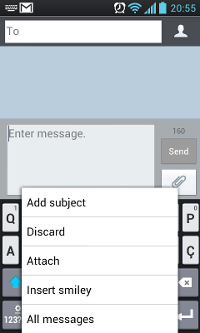
Скриншоты взяты из LG-P700 под управлением Android v4.0.3.
Удивительно, но вам нужно стороннее приложение.
В HTC Desire HD (Froyo) при создании SMS: Меню > Вложить > Контакт (vCard)
Или это функция HTC Sense?
Новое приложение от разработчика XDA только появилось на рынке: Share Contacts
Поделиться контактами это приложение для отправки и получения контактов с помощью SMS. Он предоставляет возможность выбрать контакты с телефона, настроить его и отправить визитную карточку с помощью SMS. Он может распознавать сообщения, имеющие визитные карточки, и предоставлять возможность сохранять их в телефоне.
Вот основные особенности применения:
- Отправка контактов по смс.
- Подберите контактную информацию из сохраненных контактов.
- Отправить индивидуальную информацию.
- Фильтр SMS с визитками.
- Получить контактную информацию из SMS.
- Сохраните полученную контактную информацию в телефонные контакты.
- Добавить контакт с Google Sync.
- Интегрировано с приложением Phone.
Используя приложение обмена запасами, вы можете прикреплять контакты к сообщению либо в форматах «Текст», либо «vCard».
- Прикоснитесь к «меню» устройства;
- Нажмите «Прикрепить»;
- Нажмите «Контакт»;
- Коснитесь нужного метода.
Затем вы получите список контактов, чтобы выбрать нужный контакт.
Снимки, снятые с LG-P700 под управлением Android v4.0.3.
Удивительно, вам нужно стороннее приложение.
В HTC Desire HD (Froyo) при составлении SMS: Меню > Прикрепить > Контакт (визитная карточка)
Или это функция HTC Sense?
Новое приложение от разработчика XDA появилось на рынке: Поделиться контактами
Поделиться контактами — это приложение для отправки и получения контактов по SMS. Он предоставляет возможность для контактов с телефона, настраивать их и отправлять визитную карточку по SMS. Он может распознавать сообщения с визитными карточками и предоставлять возможность сохранять их в телефоне.
Вот основные особенности приложения:
- Отправка контактов по SMS.
- Подберите контактную информацию из сохраненных контактов.
- Отправить настроенную информацию.
- Отфильтровать SMS с визитными карточками.
- Получить контактную информацию из SMS.
- Сохранять информацию о контакте в телефонной книге.
- Добавить контакт с Google Sync.
- Интегрировано с телефоном.
Есть ли текст добавления> контактный вариант при написании смс? Я могу сделать это в Galaxy S 2.1
В своем приложении SMS нажмите Настройки => Добавить текст => Контакты, затем выберите свой контакт и нажмите «Отправить».
Делается это очень просто:
1. Находите нужный контакт в адресной книге
2. Выбираете меню «Отправить контакт»
3. Выбираете способ отправки: сообщение или e-mail
4. Можно написать пару слов в сообщении и отправлять
Часто бывают ситуации, когда кто-то просит вас отправить номер телефона или электронную почту человека из вашей адресной книги.
Можно просто написать его номер в смс и отправить. Но можно отправить сразу весь контакт: и имя, и фамилию, и все телефоны с e-mail’ами 🙂
Делается это очень просто:
1. Находите нужный контакт в адресной книге
2. Выбираете меню «Отправить контакт»
3. Выбираете способ отправки: сообщение или e-mail
4. Можно написать пару слов в сообщении и отправлять
Отправка происходит в формате vCard и получатель вашего контакта сможет одним движением сохранить его в своей адресной книге.
Я импортировал свой список кредиторов из другой системы в версию сообщества Odoo 12 и обнаружил, что невозможно использовать один и тот же номер счета для контакта: двойное значение ключа нарушает.
Как я могу SMS один и тот же текст для нескольких контактов в Wp7? Я все контакты мобильного телефона в списке. Любая проблема, если пользователь случайно нажимает кнопку back Key во время процесса отправки в цикле?
2 ответа
У меня та же проблема, что и у этого человека: doxygen комментирует сразу несколько переменных Я уже пробовал предлагаемые решения в потоке и, как и OP, я не смог заставить doxygen иметь один и тот же комментарий для нескольких переменных. Может кто-нибудь помочь? Спасибо
Список контактов будет периодически отправляться на мой сервер. Затем мне нужно кодировать и хранить хэши в базе данных без начальных значений (только хэши). Если я получил контакт дважды, то hash должно быть одинаковым для этого. На данный момент я хочу использовать шифрование AES. Чтобы получить.
Согласно http://forums.silverlight.net/forums/p/220969/529252.aspx, похоже, что все, что вам нужно сделать, это разделить несколько телефонных номеров точкой с запятой:
sms.To = » первое число; второе число; третий номер»;
Функция SmsComposeTask , которая является единственным способом программной отправки сообщения SMS, позволяет указать только одного получателя. Однако при запуске приложения SMS пользователь может добавить больше получателей, если это необходимо.
Если вы используете цикл для отправки SMS сообщений нескольким получателям, пользователь может просто отменить отправку любого одного сообщения, нажав кнопку Назад без отправки. Управление не будет передано обратно в приложение, пока они либо не нажмут кнопку Назад.
Похожие вопросы:
Что я хочу: я хочу иметь уникальный идентификатор для SMS и контактов в android, например ID. я хочу, чтобы они были уникальными. Так что всякий раз, когда я беру резервную копию SMS или контактов.
Можно ли использовать один и тот же сервис для нескольких видов деятельности, и если да, то как?
Ранее я опубликовал вопрос о многопоточности. На самом деле мое намерение состоит в том, чтобы отправить SMS для 1000 (или более) человек в один и тот же момент времени (например: 12:00 AM sharp) с.
У меня та же проблема, что и у этого человека: doxygen комментирует сразу несколько переменных Я уже пробовал предлагаемые решения в потоке и, как и OP, я не смог заставить doxygen иметь один и тот.
Список контактов будет периодически отправляться на мой сервер. Затем мне нужно кодировать и хранить хэши в базе данных без начальных значений (только хэши). Если я получил контакт дважды, то hash.
Я использую zf2 для создания веб-приложения. И мне нужно знать, есть ли в любом случае использовать один и тот же маршрут для нескольких модулей, когда использовать его он дает мне только 1 из них.
Im пытается достичь тех же результатов, что и: отправка SMS из контактов не удается Отправка SMS или App Invite контакту (ам). Решение этой проблемы работает, но оно позволяет отправлять SMS только.
Я пытаюсь отправить sms нескольким контактам с помощью asynctask. Но когда я нажимаю кнопку Отправить sms отправляется только на один номер, который находится в верхней части моего выбранного списка.
Я импортировал свой список кредиторов из другой системы в версию сообщества Odoo 12 и обнаружил, что невозможно использовать один и тот же номер счета для контакта: двойное значение ключа нарушает.
Мы хотим предоставить конечному пользователю возможность получить код 2FA в обоих направлениях(в email и в SMS одновременно)? Можно ли отправить один и тот же OTP через email, а также SMS.
Для создания сообщений зайдите в них с рабочего стола. Сообщения в Android организованы несколько нестандартным способом. Здесь нет каталогов Входящие, Исходящие. Общение отображается с помощью диалогов. Этот способ делает переписку максимально простой и наглядной. Обмен SMS в Android напоминает чаты, которые используются в интернете.
Для создания сообщений зайдите в них с рабочего стола. Сообщения в Android организованы несколько нестандартным способом. Здесь нет каталогов Входящие, Исходящие. Общение отображается с помощью диалогов. Этот способ делает переписку максимально простой и наглядной. Обмен SMS в Android напоминает чаты, которые используются в интернете.
В Android максимально убрали разницу между SMS и MMS. Теперь есть просто сообщения, а программа уже сама решает, отправлять это сообщение посредством SMS или MMS. Если сообщение очень длинное и превышает четыре стандартных SMS-сообщения, программа автоматически конвертирует его в MMS, так как понимает, что обычно одно MMS стоит дешевле, чем четыре SMS. Также, если необходимо вложить картинку, мелодию или видео (доступно очень много вариантов), сообщение будет передаваться, как MMS.
Получается только отправить через ММС. Но у кого нет смартфона и интернета естественно этот номер в формате ММС не получают. Я захожу в КОНТАКТ, который нужно отправить, нажимаю кнопку МЕНЮ в нижнем левом углу, выбираю ОТПРАВИТЬ КОНТАКТ, ввожу получателя и нажимаю отправить . отправляется карточка vcf. Как мне отправить номер телефона существующего контакта другому контакта. И как ввести получателя если он в журнале есть а в котакте нет, обязательно получателя добавлять в контакт ?
Получается только отправить через ММС. Но у кого нет смартфона и интернета естественно этот номер в формате ММС не получают. Я захожу в КОНТАКТ, который нужно отправить, нажимаю кнопку МЕНЮ в нижнем левом углу, выбираю ОТПРАВИТЬ КОНТАКТ, ввожу получателя и нажимаю отправить . отправляется карточка vcf. Как мне отправить номер телефона существующего контакта другому контакта. И как ввести получателя если он в журнале есть а в котакте нет, обязательно получателя добавлять в контакт ?
You can’t perform that action at this time.
Как отправить контакт по смс андроид самсунг
- © 2020 GitHub, Inc.
- Terms
- Privacy
- Cookie Preferences
- Security
- Status
- Help
- Contact GitHub
- Pricing
- API
- Training
- Blog
- About
You can’t perform that action at this time.
You signed in with another tab or window. Reload to refresh your session. You signed out in another tab or window. Reload to refresh your session.
Получайте новости о Mi продукции и MIUI
Выбираю отправить контакт через Гугл звонилку она отправляет ммс, как настроить чтобы вложение контакта отправлялось через смс. Телефон редми ноут 8 про, с гуглзвонилкой
1697284445 Ответить | из Redmi Note 8 Pro
polifonia 4153007766 | из Redmi 5 Plus
Screenshot_2020-01-01-12-25-18-369_com.android.mms.jpg (301.1 KB, Downloads: 2)
2020-01-01 17:26:45 Upload
1697284445 Ответить | из Redmi Note 8 Pro
Mi Comm APP
Получайте новости о Mi продукции и MIUI
Рекомендации
- Правила
- Новичкам
- Конкурсы
- MIUI новости
- Новости
- Ресурсы
- MIUI общее
- MIUI темы
- Фото
- Полезные темы
- Обзоры
* Рекомендуется загружать изображения для обложки с разрешением 720*312
К сожалению, только некоторые смартфоны Android позволяют делать это «из коробки». Это не означает, что это невозможно, если вы используете, например, телефон Google Pixel. Существует несколько способов планирования текстов на Android – при условии, что у вас есть подходящее приложение для работы.
Используйте будильник или напоминания календаря
Это последнее предложение является лишь полумерой, поскольку требует, чтобы вы сами выполнили и отправили текст, но наличие напоминания с предварительно написанным сообщением лучше, чем ничего.
Хотя вы не можете напрямую планировать и отправлять текстовые сообщения через Календарь Google, вы все равно можете использовать его для настройки напоминаний о событиях, чтобы отправлять текст для особых случаев. Вы даже можете написать черновик текста, который вы собираетесь отправить, в разделе «Заметки» при настройке напоминания; таким образом, вы можете скопировать и вставить текст, когда придет время его отправить.
Сделать номер видимым можно только для тех, кого вы сами добавили в контакты. Для этого откройте настройки мессенджера, перейдите в раздел «Конфиденциальность» и нажмите на «Номер телефона». Чтобы полностью скрыть телефон в первом блоке выберите «Никто», а во втором «Мои контакты». Ниже можно будет добавить исключения.
Как дать ссылку на свой Телеграм?
С телефона открываем свой канал или группу, нажимаем на аватар. Далее нажимаем на значок редактирования — карандаш. Находим тип канала, нажимаем на него. Если канал частный, жмем «Копировать ссылку» или «Поделиться ссылкой».
Как дать контакт телеграмм без номера?
Забудьте об этих проблемах. Просто откройте раздел “Contacts” (“Контакты”) в приложении, и перейдите в раздел Add People Nearby (“Добавить людей поблизости”), чтобы поделиться своим контактом в Telegram с пользователями поблизости (раздел должен быть открыт у вас и у собеседника).
Как добавить контакт в телеграмме по нику?
Как добавить в Телеграме по нику?
- Открываем в приложении или программе строку поиска. На IOS и Windows она прямо над списком диалогов. На Андроид нужно нажать на кнопку с лупой в правом верхнем углу интерфейса.
- Вставляем никнейм.
- Выбираем нужный контакт.
Как войти в телеграмм если потерял симку?
Если ваша сим-карта была потерянна, вы можете обратиться в компанию сотовой связи и восстановить ваш номер. Благодаря такому действию, вы сможете снова зайти на свою учётную запись и завершить сеанс на потерянном телефоне.
Как дать ссылку на свой Ватсап?
Создание ссылки
Используйте https://wa.me/<number>, где <number> — это полный номер телефона в международном формате. Не используйте нули, скобки или дефисы при вводе номера телефона в международном формате.
Как скопировать свою ссылку в телеграмме с телефона?
На скопировать ссылку свой профиль
- Откройте Телеграм.
- Перейдите в меню.
- Откройте настройки.
- Тапните по имени пользователя.
- Внизу будет надпись: «По этой ссылке…», коснитесь линка.
- Он автоматически копируется в буфер обмена.
Как узнать есть ли мой номер у человека в телеграмме?
Как и раньше, если чей-то номер есть в вашей записной книжке — вы видите номер в профиле контакта в Telegram. По умолчанию, как и было до осени 2018 года, ваш номер телефона получают все ваши контакты (люди, чей номер есть в вашей записной книжке).
Как вытащить контакты из группы телеграмм?
Зайдите в Настройки => Конфиденциальность и Безопасность => Экспорт данных из Telegram. Из списка выберите данные, копию которых вы хотите получить. Вы можете выгрузить контакты, личные чаты, чаты в группах и ботах, медиафайлы: фото, видео, аудио, документы и т. д, в общем все, что хранится на серверах мессенджера.
Как написать новому пользователю в телеграмме?
Зайдите в меню, нажав на значок в виде трех полос, в левом правом углу. В открывшемся меню выберите Контакты. В правом верхнем углу нажмите на + и добавьте нового собеседника, указав его имя, фамилию и телефон.
Как восстановить доступ к Телеграму?
Для того чтобы вернуть профиль, необходимо:
- Войти в систему с помощью восстановленной сим карты;
- Зайти в раздел настроек> приватность и безопасность>код блокировки;
- Изменить код доступа к телеграмм;
- Сбросить все активные сессии.
Можно ли зайти в телеграмм без кода?
К сожалению, если вы розлогинились и на телефоне, и на компьютере, то зайти в свой аккаунт без кода доступа не получится. Стоит также отметить, что в сети появилось очень много программ, которые якобы могут зайти в аккаунт без номера телефона. Не стоит скачивать такие приложения, поскольку они не работают.
Как восстановить контакты в телеграмме?
Для этого нужно перейти по пунктам меню: «Contact – New contact» и набрать в соответствующее поле нужный номер в международном формате. После этого запись будет возвращена на место. Однако следует помнить, что ни переписку, ни чаты с удаленным пользователем вернуть будет уже невозможно.








.jpg)
.jpg)
.jpg)